
软件大小:75.87GB
软件语言:简体中文
软件授权:官方版
软件类别:单机游戏
软件等级:
更新时间:2023-09-01
应用平台:Win10/Win8/Win7
50%
50%
本地下载
微软飞行模拟中文破解版(Microsoft Flight Simulator)是一款高难度的飞行模拟类电脑游戏,该游戏是由微软(Microsoft)制作推出的。大家小的时候会不会有一个飞行梦呢?小编小的时候看到天上的飞机就非常的羡慕,总想着自己长大了之后也要去开飞机,但是事与愿违啊,想要开飞机没有那么的简单,所以这个愿望也就破碎了,虽然不能在现实生活中开飞机,但是今天小编带来的这款游戏能够让大家在游戏中体验到驾驶飞机的乐趣。游戏的主要玩法就是驾驶飞机,你就能遨游在天空中,并且观看全世界的风景。微软飞行模拟免安装版是以真实世界中的各种场景为原型而打造的,游戏里面的山脉、树木、河流、道路、动物等等各个元素都非常的逼真,并且里面的飞机也是极大程度的还原现实生活中的飞机,里面有三万七千个机场、两百多万个城市和十五亿座建筑物。想要驾驶好一辆飞机并且出色的完成一次航线的飞行是非常困难的,需要学习很多的操作,小编角色还是比较难的,需要通过一遍又一遍的练习才能更加轻松熟练的飞行。
(PS:本站给大家带来的是微软飞行模拟中文破解版,已集成破解补丁,不用花钱就能下载,解压后无需安装即可畅玩,感兴趣的朋友快来下载吧!)
一、模拟飞行指令
暂停 P or BREAK(BREAK)
全屏模式 ALT + ENTER(回车键)
菜单显示/隐藏 ALT
ATC菜单显示/隐藏 `ACCENT(`重点符号) or SCROLL LOCK (SCROLL LOCK键)
膝板显示/隐藏 SHIFT+F10
声音开/关 Q
重置当前飞行 CTRL+; (分号)
保存飞行t ; (分号)
退出飞行r CTRL+C
立即退出飞行 CTRL+BREAK(BREAK键)
摇杆(禁用/使用) CTRL+K
全球坐标/帧频 SHIFT+Z
选择第一个 1
选择第二个 2
选择第三个 3
选择第四个 4
选择时间压缩 R
空投物资 SHIFT+D
请求加油车 SHIFT+F
航空器标签显示/隐藏 CTRL+SHIFT+L
飞行技巧显示/隐藏 CTRL+SHIFT+X
增大选择 = (等号)
缓慢增大选择 SHIFT+= (等号)
缓慢减小选择 SHIFT+- (减号)
减小选择 – (减号)
捕获截图 V
登机桥廊对接/分离 CTRL+J
结束飞行 ESC
二、飞机控制指令
副翼左倾斜 数字键盘4
副翼右倾斜 数字键盘6
副翼左配平 CTRL+数字键盘4
副翼右配平 CTRL+数字键盘6
垂直尾翼 左偏航 数字键盘0
垂直尾翼 右偏航 数字键盘ENTER(回车键)
垂直尾翼 左配平 CTRL+数字键盘0
垂直尾翼 右配平 CTRL+数字键盘ENTER(回车键)
副翼或垂直尾翼居中 数字键盘5
水平升降舵向下 数字键盘8
水平升降舵向上 数字键盘2
升降舵 向下配平 数字键盘7
升降舵 向上配平 数字键盘1
襟翼完全收起 F5
襟翼缓慢收起 F6
襟翼缓慢伸出 F7
襟翼完全伸出 F8
扰流板/减速板开/关 / (正斜线)
扰流板预位 SHIFT+/ (正斜线)
水舵收/放 CTRL+W
三、发动机控制指令
对于多引擎飞机上,除非你先按下E+引擎号(1-4)选择单个引擎,否则你的操作将对所有引擎生效。
要恢复对所有引擎的控制,先按住E,然后快速连续地按下所有引擎号(E, 1, 2,…等等)。
选择引擎 E+引擎编号(1-4)
选择所有引擎 E+1+2+3+4
自动启动引擎 CTRL+E
切断节流阀(节流阀就是油门) F1
反冲力(涡扇发动机/喷气发动机) F2 (按住且保持)
降低节流阀 F2 or数字键盘3
增加节流阀 F3 or数字键盘9
节流阀最大 F4
螺旋桨低转速 CTRL+F1
降低螺旋桨转速 CTRL+F2
增大螺旋桨转速 CTRL+F3
螺旋桨高转速 CTRL+F4
油气混合比设置为慢车低油状态 CTRL+SHIFT+F1
减小油气混合比 CTRL+SHIFT+F2
增大油气混合比 CTRL+SHIFT+F3
油气混合比设置为高油量状态 CTRL+SHIFT+F4
引擎除冰开/关 H
磁电机选择 M
选择主用电池组或者交流发电机 SHIFT+M
选择喷气发动机启动器 J
直升机旋翼离合器开/关 SHIFT+. (句点)
直升机旋翼调节器开/关 SHIFT+, (逗点)
直升机旋翼制动器开/关 SHIFT+B
增加选择项目 = (等号)
逐渐增加选择项目 SHIFT+= (等号)
逐渐减小选择项目 SHIFT+- (减号)
减小选择项目 – (减号)
四、通用飞机控制指令
锁定/释放停机刹车 CTRL+. (句点)
后推开始/停止 SHIFT+P (再按1或2使尾部向右或者向左)
使用/释放刹车 . (句点)
使用左刹车 数字键盘+ (加号)
使用右刹车 数字键盘- (减号)
收/放起落架 G
尾轮锁定开/关 SHIFT+G
手动放下起落架(若系统失效) CTRL+G
燃料供应开/关 CTRL+SHIFT+D
子面板显示或隐藏 SHIFT + 1 到 9
烟雾系统开/关 I
整流罩(通风片)(逐渐)开启 CTRL+SHIFT+V
整流罩(通风片)(逐渐)关闭 CTRL+SHIFT+C
地面请求拖车/释放 SHIFT+P请求牵引飞机 CTRL+SHIFT+Y
释放牵引绳索 SHIFT+Y
舱门选择 SHIFT+E(再按1-4以开启/关闭)
五、灯光指令
全部灯开/关 L
机外闪光警示灯开/关 O
面板灯开/关 SHIFT+L
降落灯开/关 CTRL+L
降落灯(下斜) CTRL+SHIFT+数字键盘2
降落灯(左斜) CTRL+SHIFT+数字键盘4
降落灯(右斜) CTRL+SHIFT+数字键盘6
降落灯(上斜) CTRL+SHIFT+数字键盘8
降落灯(归正) CTRL+SHIFT+数字键盘5
视野指令2
维驾驶舱(面板、着路面板、仪表、窗外)循环转换 W
切换至面板视野 SHIFT+数字键盘0
转换视野(面板,虚拟驾驶舱,塔台,现场) S
反向转换视野 SHIFT+S
转换座舱视角 A
反向转换座舱视角 SHIFT+A
查看前一视角 CTRL+S
恢复至默认缩放比例1倍 BACKSPACE(退格键)
看 Num Pad(数字键盘)
看 Hat switch(摇杆控制帽i) or thumbstick(按钮开关)
恢复至向前看 SHIFT+数字键盘DEL
鼠标指示开 Hold SPACEBAR(按住空格键)
鼠标指示开/关 SHIFT+O
打开新视野窗口 [ (左括弧)
关闭视野窗口 ] (右括弧)
打开新的俯视视野窗口 SHIFT+] (右括弧)
切换到虚拟驾驶舱 F9
切换到2D驾驶舱 F10
切换到追踪视野 F11
切换到卫星视角 F12
二维面板透明度(加或减) CTRL+SHIFT+T (+ or -)
将选择的窗口放在最上层 \’ (撇号)
放大 = (等号)
缩小 – (减号)
切换到下个视野 CTRL+TAB
切换到上个视野 CTRL+SHIFT+TAB
视点后移 CTRL+ENTER(回车键)
视点下移(座椅降低) SHIFT+BACKSPACE(退格键)
视点前移 CTRL+BACKSPACE(退格键)
视点左移 CTRL+SHIFT+BACKSPACE(退格键)
视点右移 CTRL+SHIFT+ENTER(回车键)
视点上移(座椅升高) SHIFT+ENTER(回车键)
恢复视野 CTRL+SPACE(空格键)
六、移位指令
移位可以不用真正的飞行,即可快速地将飞机移到新的位置。请用以下指令进行移位。
移位模式开/关 Y
设定为朝北航向/平直飞行姿态 CTRL+SPACEBAR(空格键)
冻结所有移动 数字键盘5
前移 数字键盘8
后移 数字键盘2
左移 数字键盘4
右移 数字键盘6
慢速增加高度 Q or F3
快速增加高度 F4
慢速降低高度 A
快速降低高度 F1
冻结垂直移动 F2
左旋转 数字键盘1
右旋转 数字键盘3
机鼻上移 9
机鼻快速上移 F5
机鼻下移 F7 or 0
机鼻快速下移 F8
冻结仰俯角度 F6
左倾斜 数字键盘7
右倾斜 数字键盘9
七、任务指令
罗盘指示器开/关 U
罗盘指示下一个目标 K
罗盘指示上一个目标 SHIFT+K
八、无线电指令
ATC窗口(显示/隐藏) ` 重点符 or SCROLL LOCK (SCROLL LOCK键)
VOR 1识别开/关 CTRL+1
VOR 1识别开/关 CTRL+2
MKR识别开/关 CTRL+3
DME识别开/关 CTRL+4
ADF识别开/关 CTRL+5
备用频率切换 X
COM 无线电选择 C
NAV 无线电选择 N
OBS 指示器选择 SHIFT+V
ADF 选择 CTRL+SHIFT+A
DME 选择 F
雷达收发器选择 T
增加选择项目 = (等号)
逐渐增加选择项目 SHIFT+= (等号)
逐渐减少选择项目 SHIFT+- (减号)
减少选择项目 – (减号)
九、自动驾驶指令
自动驾驶主开/关 Z
自动驾驶飞行导向仪开/关 CTRL+F
自动驾驶机翼水平调整器开/关 CTRL+V
自动驾驶偏航阻尼器开/关 CTRL+D
自动驾驶高度保持开/关 CTRL+ Z
自动驾驶高度选择 CTRL+SHIFT+Z
自动驾驶航向保持开/关 CTRL+H
自动驾驶航向选择 CTRL+SHIFT+H
自动驾驶空速保持开关 CTRL+R
自动驾驶马赫数保持开/关 CTRL+M
自动驾驶空速保持开/关 SHIFT+R
自动驾驶自动油门起飞/重飞(TOGA)模式 CTRL+SHIFT+G
自动驾驶NAV1保持开/关 CTRL+N
自动驾驶近进模式开/关 CTRL+A
自动驾驶回航模式开/关 CTRL+B
自动驾驶左右定位维持开/关 CTRL+O
自动驾驶姿态保持开/关 CTRL+T
增加选择项目 = (等号)
逐渐增加选择项目 SHIFT+= (等号)
逐渐减少选择项目 SHIFT+- (减号)
减少选择项目 – (减号)
十、仪器仪表指令
航向指示仪 复位 D
高度计复位 B
皮托管加热开/关 SHIFT+H
增加选择项目 = (等号)
逐渐增加选择项目 SHIFT+= (等号)
逐渐减少选择项目 SHIFT+- (减号)
减少选择项目 – (减号)
十一、多人游戏指令
聊天窗口显示/隐藏 CTRL+SHIFT+] (右方括弧)
聊天窗口(激活) ENTER
启动语音传输 CAPS LOCK(大写键)
停止语音传输 ^CAPS LOCK(大写键)
启动语音传输到所有玩家 SHIFT+CAPS LOCK(大写键)
停止语音传输到所有玩家 ^SHIFT+CAPS LOCK(大写键)
转交/接受控制 SHIFT+T
跟随其他玩家 CTRL+SHIFT+F
若要新增或自订键盘指令,请在菜单选项,设置,控制,再按一下指定分配,分配按键或摇杆按钮。
1、真实天气共享。
2、实际飞行流量。
3、如果玩家离开,AI将接管驾驶飞机。
4、您可以在其他多人游戏模式中自定义飞行规则。
5、服务器简化了信息,因此您只能看到距离您最近的飞机。
1、探索世界
畅游世界,细看超过 3.7 万个机场、 2 百万个城市、15 亿座建筑物、真实的山脉、道路、树木、河川、动物、交通等。
2、获得翅膀
从轻型飞机到商用喷射机,透过各式各样的飞机磨练您的驾驶技术,在互动式仪器标示引导及检查表的协助之下,享受符合您等级的体验。
3、测试技术
在包括精确的风速和风向、温度、湿度、降雨和光线等逼真的真实天气条件下,享受白天或黑夜的飞行。
4、豪华版
包括 Microsoft Flight Simulator 的所有项目,加上 5 架极为精确且具有独特飞行模型的飞机,以及 5 座手工打造的国际机场。
5、顶级豪华版
包括 Microsoft Flight Simulator 的所有项目,加上 10 架极为精确且具有独特飞行模型的飞机,以及 10 座手工打造的国际机场。
1、我们首先在地面的时候设置GPS航线。
2、先按Ctrl+E来打开发动机,然后再按F8展开襟翼,接下来再按F4来把油门给开到最大,在达到了飞机的起飞速度之后按住下箭头来拉起飞机。
3、在飞机飞起来之后按一下G键来收起飞机的起落架,然后再按F5键收起襟翼。
4、通过按方向键来调整一下飞行的方向,在调整好之后再按一下Z键打开飞机的自动驾驶,这样飞机就自己平稳的按照航线飞行了。
5、而在飞行的过程中我们可以按S键来调整视角,按W键可以转换座舱的视角。
6、在快要降落的时候我们先按Z键关闭自动飞行,然后在空中先按G键放下起落架,然后再按上下方向键来让飞机下降高度,然后按F1键来把油门给开到最小,7、在接触地面的时候让两个后轮先着地,机头再着地。
8、等到着地之后我们要打开减速板,然后我们按Shift+P来打开反推,再按住刹车,在飞机停下来之后按Crtl+E来关闭发动机,然后按/键来关闭减速板,这样整个降落过程便是完成了。
END键是切换视角。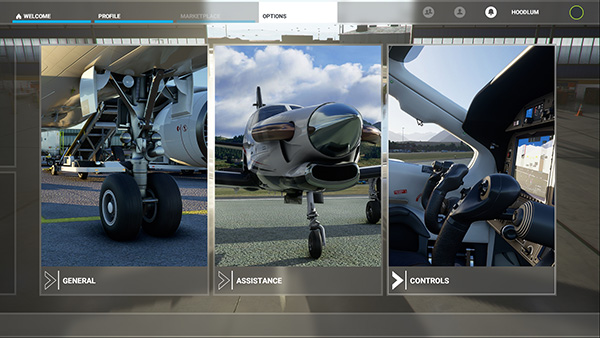
1、芝加哥奥黑尔国际机场(KORD)
奥黑尔国际机场(英语:O’Hare International Airport, IATA: ORD, ICAO: KORD)是美国伊利诺伊州芝加哥市的主要机场,位于市中心西北27公里。自1960年代扩建完成直到1998年,奥黑尔机场一直是世界上客流量最大的机场。
2、巴塞尔-米卢斯-弗赖堡欧洲机场(EuroAirport Basel–Mulhouse–Freiburg)(IATA: MLH, BSL, EAP, ICAO: LFSB, LSZM)
位于瑞士巴塞尔西北方向3.5公里(2.2英里)、法国米卢斯东南方向20公里(12英里)和德国弗赖堡西南偏南方向46公里(29英里)的一个国际机场,坐落于法国边境,服务于瑞士巴塞尔、德国弗赖堡和法国米卢斯。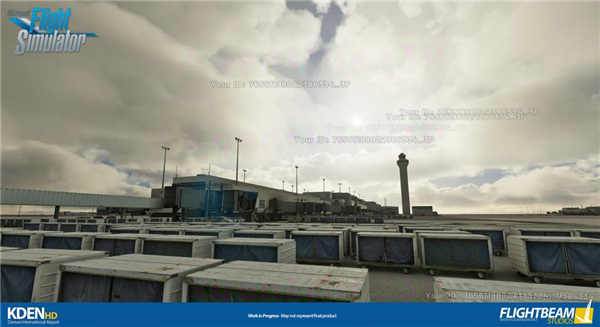
3、拉科鲁尼亚机场(LECO)
它位于西班牙西北部,只为少数几家航空公司提供服务,如欧洲航空公司(Air Europa)和伊比利亚航空公司(Iberia Airlines)前往马德里和巴塞罗那等目的地。机场有一条7600英尺长的跑道和一座航站楼。
4、带来丹佛国际机场(DEN)
位于美国科罗拉多州丹佛市东北面,由丹佛市政府营运,是一座民用机场,并且是美国占地面积最大及全世界面积第二大机场,并拥有美国最长的跑道。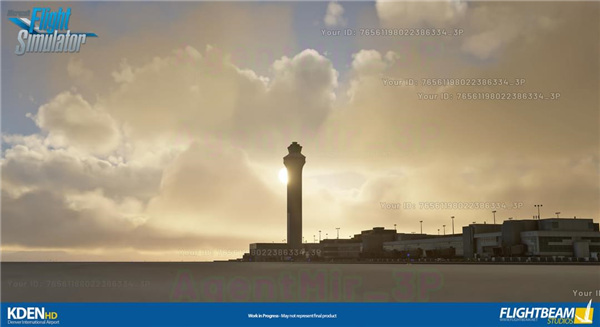
5、维也纳国际机场(VIE)
是位于奥地利首都维也纳东南方18公里(11英里)的国际机场。为全国最繁忙和最大的机场。机场可处理广体飞机例如波音747和空中客车A380等。奥地利航空作此为枢纽机场。
1、飞行必备常识
①副翼
机翼翼梢后缘外侧的一小块可动的翼面,为飞机的主操作舵面。
控制飞机的滚转,由方向盘/杆(左右)来控制。为了增加滚转力矩,副翼大多布置在靠近机翼翼尖的位置。副翼结合升降舵可以用来控制飞机的航向运动。
②升降舵
水平尾翼中可操纵的翼面部分,控制飞机的俯仰姿态,由方向盘/杆(前后)来控制。
③方向舵
垂直尾翼上可活动的翼面部分,用来修正飞机航向和小角度转向。
由方向舵踏板控制(即0和Enter键),通常与副翼一起控制转弯,修正飞机的侧滑。
④襟翼
装置在机翼内侧的后缘,使用的时候向后方与下方伸出,增大机翼面积和弧度。
放下之后机翼的升力和阻力增大,一般起飞和降落时会打开,F5完全收起、F6收起一挡、F7放下一档、F8完全放下。
2、新手指南
①我们首先在地面的时候设置GPS航线。
②先按Ctrl+E来打开发动机,然后再按F8展开襟翼,接下来再按F4来把油门给开到最大,在达到了飞机的起飞速度之后按住下箭头来拉起飞机。
③在飞机飞起来之后按一下G键来收起飞机的起落架,然后再按F5键收起襟翼。
④通过按方向键来调整一下飞行的方向,在调整好之后再按一下Z键打开飞机的自动驾驶,这样飞机就自己平稳的按照航线飞行了。
⑤而在飞行的过程中我们可以按S键来调整视角,按W键可以转换座舱的视角。
⑥在快要降落的时候我们先按Z键关闭自动飞行,然后在空中先按G键放下起落架,然后再按上下方向键来让飞机下降高度,然后按F1键来把油门给开到最小
⑦在接触地面的时候让两个后轮先着地,机头再着地。
⑧等到着地之后我们要打开减速板,然后我们按Shift+P来打开反推,再按住刹车,在飞机停下来之后按Crtl+E来关闭发动机,然后按/键来关闭减速板,这样整个降落过程便是完成了。
3、开舱门方法介绍
在游戏中,绝大多数飞机玩家需要按下SHIFT+E来打开主舱门。
有些飞机的舱门较多,需要SHIFT+E后再按1-4来开启舱门。
不同的模型设置的舱门可能不一样,但一般shirt+E+1肯定是开L1。
4、起飞降落
在地面时设置GPS航线(初学的话,这步可以先省去,跟随系统设置好的航线,照下面几步来试飞)。
先按Ctrl+E打开发动机,再按F8展开襟翼,再按F4把油门开到最大,达到飞机起飞速度后按住下箭头拉起飞机。(速度足够就按住下箭头,按住,拉好飞机,不是按一下就结束)。
飞机飞起来后,按一下G收起飞机起落架,按F5收起襟翼。
按方向键来调整一下飞行方向(上方向键是按下机头俯冲,下方向键是拉起机头向上飞),搞定后,按一下Z打开自动驾驶,飞机自己就会平稳过来,按航线飞行。
飞行过程中,可以按S在飞行中调整视角,按W转换座舱视角。
要降落时,按Z关闭自动飞行,在空中先按G放下起落架,你按上下方向键把飞机降下后,按F1把油门开到最小,接触地面时,两个后轮先着地,机头在着地,着地后,打开减速板,按Shift+P开反推,再按住刹车,飞机停下后按Crtl+E关闭发动机,按/关闭减速板,完成降落。
一、最低配置
操作系统:Windows 10
CPU:Ryzen 3 1200/Intel i5-4460
GPU:Radeon RX 570/NVIDIA GTX 770
VRAM:2 GB
内存:8 GB
HDD:150GB
宽带:5Mbps
二、推荐配置
操作系统:Windows 10
CPU:Ryzen 5 1500X/Intel i5-8400
GPU:Radeon RX 590/NVIDIA GTX 970
VRAM:4 GB
内存:16 GB
HDD:150GB
宽带:20Mbps
三、理想配置
操作系统:Windows 10
CPU:Ryzen 7 Pro 2700X/Intel i7-9800X
GPU:Radeon VII/NVIDIA RTX 2080
VRAM:8 GB
内存:32 GB
HDD:150GB
宽带:50Mbps